
Erstellen eines App-Playgrounds in Swift Playgrounds auf dem iPad
Wenn du eine eigene App erstellen willst, kannst du einen neuen Playground starten.
Öffne in der App „Swift Playgrounds“
 auf deinem iPad den Bildschirm „Meine Playgrounds“.
auf deinem iPad den Bildschirm „Meine Playgrounds“.Tippe links oben auf
 , wenn der Bildschirm „Weitere Playgrounds“ aktiv ist oder wenn du gerade in einem Playground-Buch oder App-Playground arbeitest.
, wenn der Bildschirm „Weitere Playgrounds“ aktiv ist oder wenn du gerade in einem Playground-Buch oder App-Playground arbeitest.Tippe rechts oben auf
 und wähle dann „Neue App“, um eine neue App zu erstellen.
und wähle dann „Neue App“, um eine neue App zu erstellen.Du kannst eine neue App aber auch erstellen, indem du links unten auf die Taste „App“
 klickst.
klickst.Die neue App mit dem Namen „Meine App“ erscheint auf dem Bildschirm „Meine Playgrounds“. Tippe darauf, um die App zu öffnen.
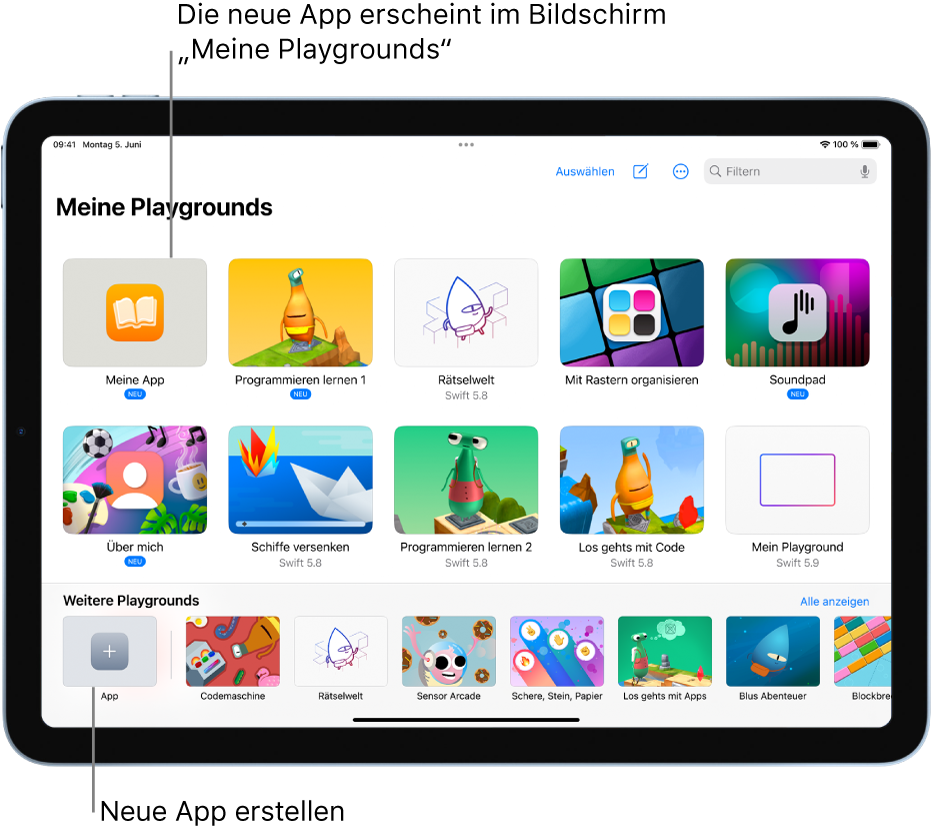
Dein App-Playground enthält Platzhaltercode. Das Ergebnis dieses Codes wird in der rechten Seitenleiste in der App-Vorschau angezeigt.
Du kannst das Symbol für den neuen App-Playground ändern. Weitere Informationen findest du unter Erstellen eines App-Symbols.
Informationen zum Hinzufügen von Code zu deinem App-Playground findest du unter Eingeben von Code in einen App-Playground auf dem iPad.
In der Entwicklerdokumentation zu Swift Playgrounds findest du Informationen zum Schreiben von App-Playgrounds, Verwenden von Beispiel-Code und Erstellen und Teilen von Lernerfahrungen in Swift Playgrounds.